Почему нет звука через HDMI при подключении ноутбука или компьютера к телевизору? С такой проблемой сталкиваются многие пользователи, которые пытаются подключить ноутбук или ПК к телевизору.
Причем эта проблема может появляться и исчезать практически случайным образом. Иногда звук отлично передается через HDMI, а иногда продолжает играть из динамиков ноутбука или компьютера и исправить это не получается.
Конечно, существует много причин, которые могут приводить к ситуации, когда при подключении звук не будет выводиться через HDMI. Но, чаще всего причина в неправильных настройках операционной системы Windows. В данной статье мы покажем, как это исправить в Windows 11, Windows 10 и Windows 7.
Содержание
Почему нет звука через HDMI на телевизоре при подключении ноутбука или компьютера
Самая частая причина отсутствия звука через HDMI при подключении ноутбука или компьютера к телевизору — это неправильный выбор устройства, которое должно использоваться для воспроизведения. В настройках Windows можно указать какое устройство должно использоваться для воспроизведения звука. Это могут быть встроенные динамики в ноутбуке, внешние динамики компьютера или динамики в телевизоре, если используется подключение по HDMI.
Чтобы исправить эту проблему нужно подключить телевизор при помощи HDMI, зайти в настройки, найти список устройств для вывода звука и выбрать динамики в телевизоре. После этого звук начнет передаваться по HDMI и все заработает нормально. Ниже мы покажем, как это делается в Windows 11, Windows 10 и Windows 7.
Windows 11
Если вы пользуетесь операционной системой Windows 11, то для настройки звука нужно использовать меню «Параметры». Чтобы быстро открыть данное меню кликните по иконке динамика на панели задач.

После этого появится всплывающее меню с регулировкой громкости звука. Здесь нужно кликнуть правой кнопкой мышки по иконке динамиков и выбрать пункт «Перейти к параметрам».
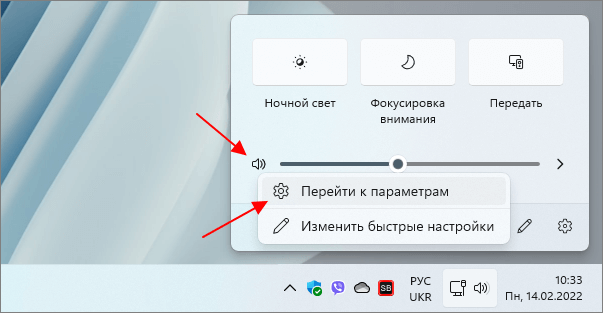
В результате откроется окно «Параметры» (раздел «Система — Звук»). Здесь в самом верху окна будет список устройств на вашем ноутбуке или компьютере, которые могут использоваться для вывода звука.
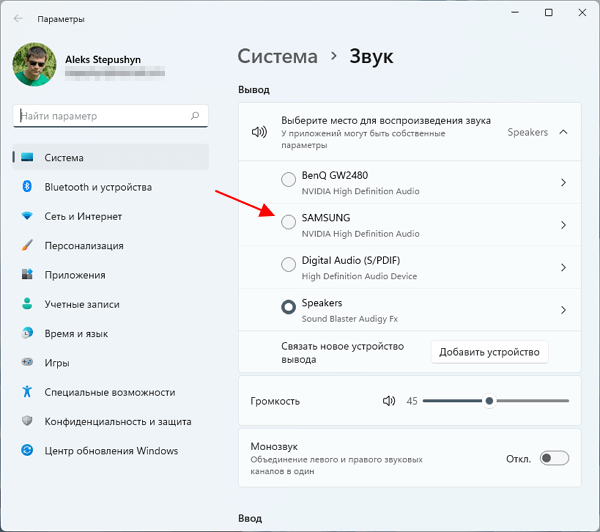
Найдите здесь свой телевизор и выберите его. Если телевизор отсутствует, то попробуйте выключить его и включить повторно.
Windows 10
В операционной системе Windows 10 настройка звука также выполняется через меню «Параметры». Чтобы быстро открыть данное меню кликните правой кнопкой мышки по иконке динамика на панели задач и в открывшемся окне выберите пункт «Открыть параметры звука».
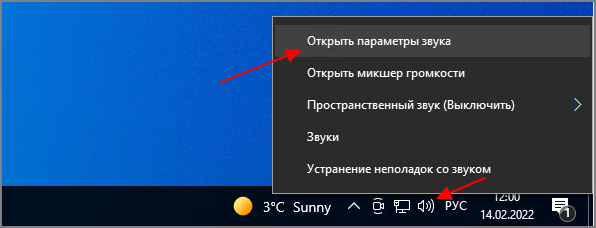
В результате появится окно «Параметры» (раздел «Система — Звук»). Здесь в самом верху окна будет выпадающее меню, в котором можно выбрать устройство для вывода звука.
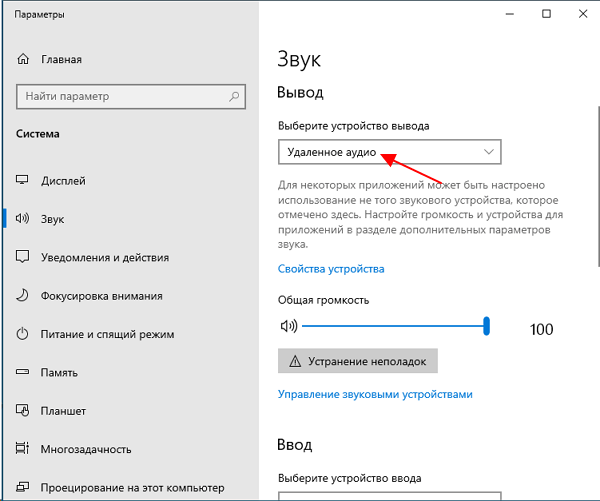
Откройте данный список и выберите подключенный по HDMI телевизор. Если телевизор отсутствует, то попробуйте выключить его и включить повторно.
Windows 7
В Windows 7 выбор устройства для вывода звука выполняется через «Панель управления». Поэтому откройте меню «Пуск» и перейдите в «Панель управления».
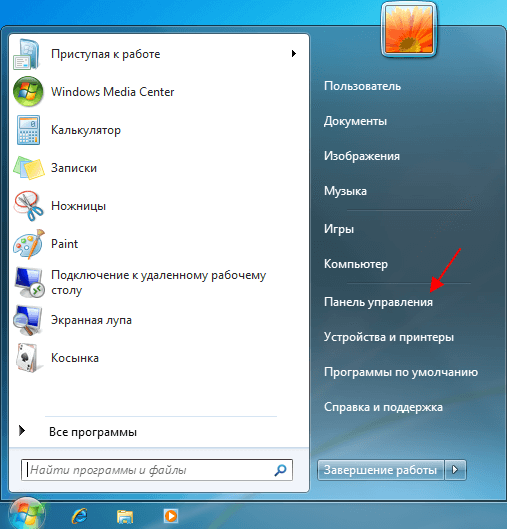
В «Панели управления» нужно открыть раздел «Оборудование и звук», а потом перейти в подраздел «Звук».
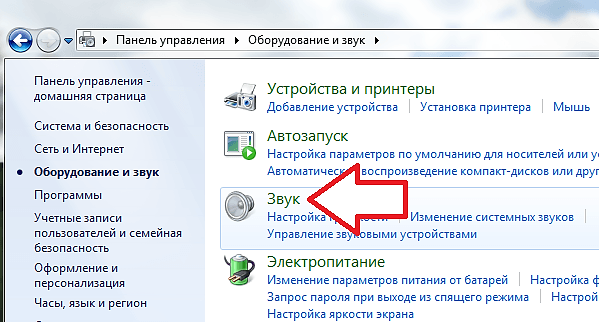
После этого перед вами должно открыться небольшое окно под названием «Звук». Если звук не выводится на телевизор по HDMI, а вместо этого играет из динамиков ноутбука, то вы должны увидеть примерно такую картину как на скриншоте (ниже).
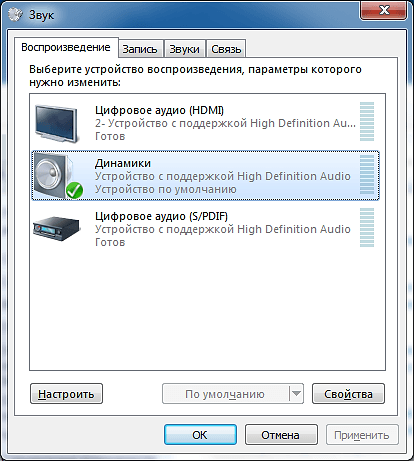
Напротив пункта «Динамики» стоит зеленая отметка, а это означает, что динамики используются в качестве основного устройства для вывода звука.
Для того чтобы перенаправить звук на телевизор через ваш HDMI кабель, вам необходимо выделить пункт «Цифровое аудио (HDMI)» и нажать на кнопку «По умолчанию». Если пункт «Цифровое аудио (HDMI)» отсутствует, то попробуйте выключить/включить телевизор и еще раз открыть данное окно.
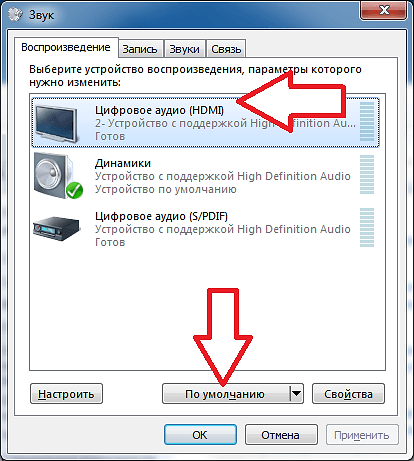
После этого зеленая отметка переместится на пункт «Цифровое аудио (HDMI)». Теперь нажмите на кнопку «OK» для того, чтобы сохранить настройки.
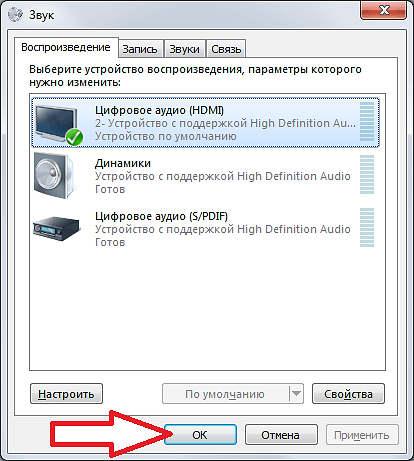
После этих простых манипуляций проблема с выводом звука через HDMI при подключении ноутбука к телевизору должна быть решена.
Нужно отметить, что настройка вывода звука через «Панель управления» также работает и в Windows 11 и Windows 10. Единственное отличие, для открытия «Панели управления» нужно нажать комбинацию клавиш Win-R и выполнить команду «control».
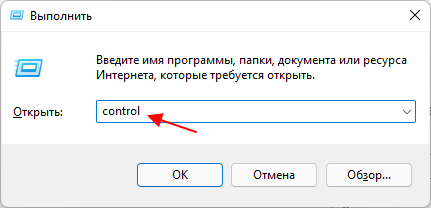
Также нужно помнить, что звук может быть выключен на самом телевизоре. Если ничего не помогает, то попробуйте просто подкрутить звук на телевизоре. Возможно, проблема именно в этом.
Audio Switcher
Если вам часто приходится переключаться между аудио устройствами для вывода звука, например, между встроенными динамиками ноутбука и подключенным по HDMI телевизором, то описанные выше способы могут быть неудобными. Вместо этого можно воспользоваться сторонними программами, которые ускоряют процедуру переключения. Например, можно использовать бесплатную программу Audio Switcher.
Audio Switcher (скачать) — это полностью бесплатная, не требующая установки программа с открытым исходным кодом. Audio Switcher предлагает сразу несколько способов быстрого переключения между устройствами для вывода звука.
Во первых, данная программа постоянно находится в системном трее и кликнув по ней правой кнопкой мышки можно быстро выбрать нужное устройство для воспроизведения звука.
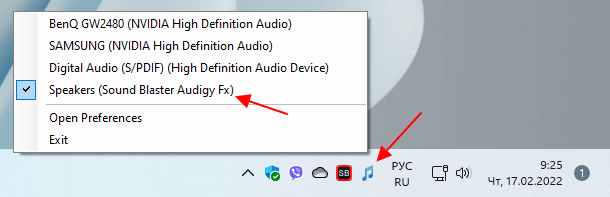
Во вторых, в настройках Audio Switcher на вкладке «Hotkeys» можно задать комбинации клавиш для выбора опеределенных устройств и в дальнейшем переключаться с помощью этих комбинаций.
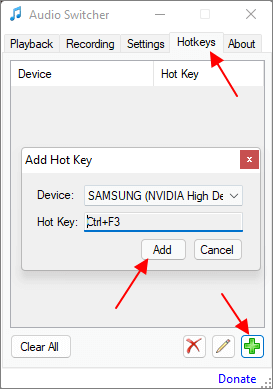
Также на вкладке «Playback» можно выбрать разные устройства устройства для работы по умолчанию, для загрузки системы, для общения и т. д.
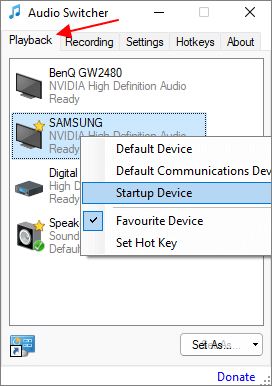
Для постоянной работы Audio Switcher на вкладке «Settings» нужно включить опции:
- Close to Tray — закрывать в системный трей;
- Start when Windows starts — запускаться вместе с Windows;
- Start minimized — запускаться без открытия окна;
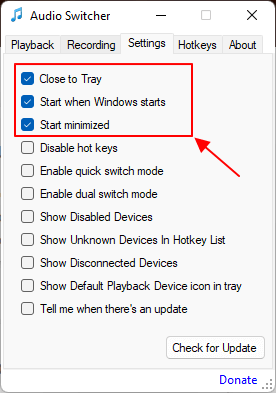
Программа Audio Switcher поддерживает Windows 7, Windows 10 и Windows 11.
А если стоит win xp, то как настроить?
Не уверен, но похоже в XP это делается так. Открываем Панель управления — Звуки и аудиоустройства — вкладка Аудио. Здесь есть выпадающее меню «Используемое по умолчанию устройство». Скорее всего после подключения по HDMI здесь нужно выбрать другое устройство.
А если нет в списке звуков «Цифрового аудио HDMI» что делать?
Драйверы все установлены? От видеокарты, аудио и т.д.
Здравствуйте, а что делать, если по умолчанию не выделяется.
Ваша статья мне помогла! До подключения кабеля была одна полосочка с динамиками. Стоило подключить кабель HDMI, сразу появилась другая полоска с присущими модели моего телевизора надписями. Перевёл галочку на неё, как Вы советовали и проблема была решена! Не нахожу слов благодарности! Огромное спасибо! У меня «Восьмёрка».
Рад помочь!
не могу использовать звук тв по умолчанию не нажимается эта кнопка и все
Сделал по умолчанию, но звука все равно нет! Хотел проверить этот канал, нажимаю проверить, пишет, что устройство уже используется другим приложением…
Илья, у меня точно такая же проблема. Однако автор почему-то молчит, не отвечает, с чем это может быть связанно?
Перевел ноутбук с семерки на десятку. Пропал звук на телевизоре через HDMI. Пробовал Ваши советы ничего не получилось. В параметрах «добавление устройства» он его находит, но потом пишет что убедитесь что устройство все ещё подключено. Но изображение на телевизоре ЕСТЬ! В панели управления — звук: наблюдается только один динамик с «птичкой». Что делать? При семерке все работало без проблем…
Попробуйте обновить драйвер для видеокарты и звука. Других идей у меня нет…
Видео есть, звука нет, все сделал, дрова обновил наушники отцепил, заходил в звук, а там кнопка «Использовать по умолчанию» серая, и на иконке, где тв пишет «не подключено», хотя все подключено, и на иконке красная стрелка вниз, что делать? Помогите пожалуйста)
Привет, ребята!! Была у меня такая проблема, я её решил сам (отсидев много на форумах). У меня ноут ASUS, тв PHILIPS. По началу был звук, но меняя настройки и конфигурации мониторов потом он исчез. Подключал телефон через HDMI, звук в тв был… значит дело в ноуте)) В «Устройствах воспроизведения» HDMI никак не отображался. Сомнений в дровах не было т.к. они у меня через программу обновляются периодически. Решение проблемы:
1. правый клик динамик в трее (где часы)
2. клик на устройства воспроизведения звука;
3. в списке где у Вас одни динамики, правый клик на пустом месте, поставить галочки «показать отключенные и отсоединенные устройства»
4. потом идем в «панель управления»-«диспетчер устройств»- и правый клик по «аудиовыходы и аудиовходы» обновить конфигурацию устройств. У меня конфигурация обновилась. И потом входя в «Устройства воспроизведения звука» (п.2) у меня появился мой HDMI, его поставил правой кнопкой мыши «по умолчанию» и звук в ТВ пошёл)) Буду очень рад, если кому помог)
Спасибо за дополнение к статье. Это может быть полезно.
вот правый клик на пустом месте — недостающая деталь. Спасибо.
Спасибо брат, чуть ноутбук не выкинул. Тебя мне наверное бог послал
2 года мучилась. смотря тв и слушая ноут. И вот оно спасение!!! Спасибо Вам.
Zemrone, молоток, дополнил как надо! Тоже все перечитал, дрова новье стоят, а не работало. Не знал уже, что делать, ни телевизор, ни кинотеатр не подключались. Спасибо за очень нужное дополнение.
Большое тебе спасибо! не смейся только, 2 года не мог сделать звук с ноута на комп
Спасибо за помощь. Не знаю, как бы справились. Такой же ноут и та же проблема. Очень были рады найти ответ после часа ковыряния в ноуте
спасибо, именно этот совет помог насладится просмотром видео на TV!
Спасибо долго мучился, пока не прочитал твой совет, ни чего не помогало
Спасибо! Только благодаря дополнению настроил!
Спасибо большое, сразу появился значок тв, поставил — по умолчанию, при включенном кабеле — на тв, при откл. кабеле — динамики.
Всё, что написано — правильно! И большой рахмат!
Но я не могу включить одновременно и ноут, и ТВ (оба самсунги).
А при первом включении кабеля всё было ОК! Затем пропал звук на ТВ.
Перенастроил — и звук только на ТВ, а на ноут`е пропал…
Плииз, какие галочки поставить на картинке?
Да… И у меня нет значка «Динамики», а все значки ТВ.
Дайте совет…) С ув., СВС.
Дополнение к Zemrone, как сделаете все процедуры, щёлкните по динамикам правой кнопкой и отключите их. Без этого звук никак не хотел идти на телевизор
Ты крут, спасибо, в диспетчер не заходил. Просто вкл. телевизор так сказать, но звука не было. Тогда я отключил динамики, звук на телевизоре появился. P.S. Клик правой кнопкой по пустому месту …)))
Всё работало, был звук и изображение. Потом сам по себе пропал звук на телевизоре, появился на ноутбуке, причём если перехожу в скайп, всё работает нормально. Кабель HDMI и гнездо не менял. Что могло произойти?
Смена устройства по умолчанию, как описано в этой статье, должна помочь. Не пробовали?
Благодарю…все гениально и просто
Спасибо!!! Круто, долго не могли разобраться, что и как сделать. Спасибо вам и вашей статье!!!!
Бесполезно… все сделала как тут описано но при проверке выскакивает окно: Устройство уже используется другим приложением. закройте все устройства воспроизводящие звук на это устройства и повторите попытку. Каким блин еще приложением…????!!!!
у меня ноут не отображает телевизор в настройках звука . подскажите что сделать?
Ничего не помогает, изображение есть, звука нет, показывает НЕ ПОДКЛЮЧЕНО! Перепробовал все что можно
Большое человеческое спасибо. Три месяца мучился.